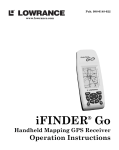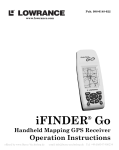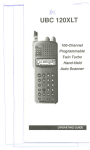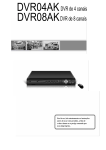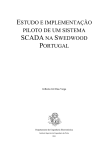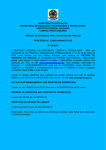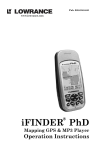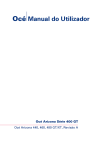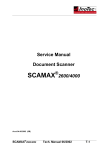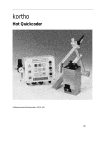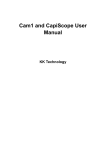Download Manual de utilização de 4GL Interactive Debugger
Transcript
Manual
de utilização de
4GL Interactive
Debugger
Interactive Debugger
MoreData 1995
Título: Programação Informix 4GL
Autor: Sérgio Ferreira
MoreData
Página 2
Interactive Debugger
1. INTRODUÇÃO .................................................................................................................................... 5
2. EXECUÇÃO DO INTERACTIVE DEBBUGER .............................................................................. 5
2.1. OPÇÃO "DEBUG"DO R4GL ................................................................................................................. 5
2.2. LINHA DE COMANDO ........................................................................................................................ 5
3. JANELAS DO ID ................................................................................................................................. 6
3.1. JANELA DE DEBUGG.......................................................................................................................... 7
3.2. JANELA DA APLICAÇÃO..................................................................................................................... 7
3.3. JANELA DE HELP .............................................................................................................................. 7
3.4. JANELA DE COMANDO ...................................................................................................................... 8
3.5. JANELA DO PROGRAMA FONTE......................................................................................................... 9
3.6. COMANDO VIEW........................................................................................................................... 10
3.7. USE ............................................................................................................................................... 11
4. FACILIDADES OPERATIVAS........................................................................................................ 13
4.1. ALIASES ......................................................................................................................................... 13
4.2. DIRECCIONAMENTO DO OUTPUT (>>) ............................................................................................ 14
4.3. APPLICATION DEVICE ..................................................................................................................... 15
4.4. TURN ............................................................................................................................................ 16
4.5. WHERE......................................................................................................................................... 17
5. EXECUTAR COMANDOS DO S.O................................................................................................ 18
6. EXECUÇÃO DE UM PROGRAMA OU FUNÇÃO ....................................................................... 19
6.1. CALL............................................................................................................................................. 19
6.2. RUN .............................................................................................................................................. 19
6.3. CLEANUP..................................................................................................................................... 20
7. MODOS DE EXECUÇÃO................................................................................................................. 21
7.1. EXECUÇÃO PASSO A PASSO ............................................................................................................. 21
7.2. EXECUÇÃO CONTINUA .................................................................................................................... 22
7.3. TIMEDELAY .................................................................................................................................... 22
7.4. STEP ............................................................................................................................................... 24
7.5. CONTINUE ...................................................................................................................................... 25
8. MANUSEAMENTO DE VARIÁVEIS ............................................................................................. 26
8.1. PRINT ............................................................................................................................................. 26
8.2. LET................................................................................................................................................. 27
8.3. DUMP ............................................................................................................................................. 28
8.4. VARIABLE ...................................................................................................................................... 29
9. OUTRAS VISUALIZAÇÕES............................................................................................................ 30
9.1. FUNCTIONS ..................................................................................................................................... 30
9.2. LIST ................................................................................................................................................ 31
9.3. WHERE ........................................................................................................................................... 32
10. PARAGENS DE PROGRAMAS..................................................................................................... 32
10.1. PONTOS DE PARAGEM .................................................................................................................. 32
10.2. BREAK ....................................................................................................................................... 33
10.3. PARAGEM CONDICIONAL .............................................................................................................. 35
10.4. PARAGEM COM EXECUÇÃO DE COMANDOS ................................................................................... 36
10.5. PARAGEM DEPOIS DE UMA QUANTIDADE DE PASSAGENS .............................................................. 36
10.6. DESACTIVAÇÃO, ACTIVAÇÃO E REMOÇÃO DE PONTOS DE PARAGEM ............................................ 36
10.7. LISTAR BREAKPOINTS ................................................................................................................... 37
11. TRACEJAMENTO .......................................................................................................................... 37
MoreData
Página 3
Interactive Debugger
11.1. TRACEPOINT - A PASSAGEM POR FUNÇÃO ..................................................................................... 39
11.2. TRACEPOINT E ALTERAÇÃO DE VARIÁVEL .................................................................................... 39
11.3. TRACEJAMENTO DE VARIÁVEL APENAS NUMA FUNÇÃO ................................................................ 39
11.4. TRACEPOINTS EXECUTANDO COMANDOS ..................................................................................... 39
11.5. ACTIVAÇÃO DE TRACEPOINTS....................................................................................................... 39
11.6. DESACTIVAÇÃO DE TRACEPOINTS................................................................................................. 40
11.7. REMOÇÃO DE TRACEPOINTS ......................................................................................................... 40
12. ESCRITA E LEITURA DE UMA SESSÃO DE DEBUGG.......................................................... 40
12.1. ESCREVER (GUARDAR) SESSÃO DE DEBUGG ................................................................................. 40
13. CASOS CONCRETOS DE ANÁLISE ........................................................................................... 42
13.1. ANALISAR ERROS FATAIS.............................................................................................................. 42
GLOSSÁRIO .......................................................................................................................................... 44
MoreData
Página 4
Interactive Debugger
1.Introdução
No desenvolvimento de programas utilizando linguagem procedimentais tradicionais, um dos
maiores custos do desenvolvimento centra-se na correcção dos erros dos programas
desenvolvidos e (ou) a desenvolver.
Existem básicamente dois tipos de erros: Erros de sintaxe ou semântica em que os programas
estão escritos de uma forma errada ou têm sequência de instruções incorrectas, e os erros de
funcionamento (run time) que não inibem a compilação dos programas, mas que provocam um
funcionamento errado destes. A estes últimos é costume chamar bug .
Existem utilitários que permitem a monitorização do funcionamento dos programas, permitindo
um conjunto de acções sobre a execução dos programas. A este utilitário chama-se debbuger
(também chamado depurador em brasileiro).
A INFORMIX, para a sua principal linguagem procedimental (Informix 4GL) desenvolveu um
debugger ao qual chamou informix interactive debugger. Este programa funciona apenas com
a versão RDS do informix 4GL e trabalha em terminais em modo caracter, e mais recentemente
também em windows.
2.Execução do Interactive Debbuger
Tal como em outros produtos Informix, é possivel executar o utilitário através de menus ou de
linha de comando do Unix ou Dos.
2.1.Opção "debug"do r4gl
Uma das formas de execução através da opção "Debug" do menu Programa ou Debug do
Informix 4GL RDS (comando r4gl).
Neste caso o programa a ser corrigido é o que foi escolhido por um écran de escolha, muito
usual no Informix.
2.2.Linha de comando
Para fazer debug (depurar) um programa através da linha de comando do shell, deverá executar
o comando fgldb, cujo sintaxe é a seguinte:
fgldb { -v [-I pathname[,pathname,...]] -f initfile name4gi}
MoreData
Página 5
Interactive Debugger
O programa 4gi será o executável a ser analisado. As outras opções têm o seguinte significado:
- V - Serve para mostrar apenas a versão do debbuger que estamos a utilizar.
- I pathname - Serve para dizer ao debbuger onde deverá (para além da directória
corrente) ir procurar os programas fonte do 4GL.
- F nome_ficheiro - Serve para dizer ao debbuger que pretendemos utilizar um
ficheiro de configuração alternativo ao standard do informix.
3.Janelas do ID
O interactive debugger, como o seu nome indica é interactivo, isto é, permite uma interacção
com o utilizador.
Neste produto a interacção é feita através de janelas com posicionamentos directos do cursor,
tentando utilizar todas as características dos terminais de caracteres.
Tendo em atenção estas limitações de ambiente, a tarefa do debbuging coloca-nos o seguinte
problema:
•A nossa aplicação / programa a examinar trabalha num écran e recebe comandos de
um teclado.
•O utilitário de debbuging tem de nos mostrar resultados e receber comandos de um
teclado.
Para resolver estes problemas virtualizaram-se (simularam-se) janelas nos terminais permitindo
uma fácil comutação e configuração consoante o programador o pretenda.
Quando executado, o ID apresenta a janela de debug com as respectivas duas sub-janelas. É
apresentado na janela de comandos a prompt que indica que se está á espera de comandos.
As janelas existentes são as seguintes: Janela de debug; janela de help; janela de aplicação.
Para comutar entre as diferentes janelas, existem comandos especificos no ID.
A figura que de seguida se apresenta tenta, de uma forma gráfica identificar as janelas e
respectivos comandos de comutação:
MoreData
Página 6
Interactive Debugger
3.1.Janela de debugg
Esta janela, por sua vez encontra-se dividida em duas sub-janelas: janela do source de
programa e janela de comandos.
Janela de source:
Nesta sub-janela é identificado o módulo que estamos a visualizar e o
respectivo programa. Esta janela está na parte superior do écran.
Janela de comandos:
Nesta janela são visualizados os comandos digitados e o seu
resultado. Está localizado na parte inferior do écran.
3.2.Janela da aplicação
Esta janela, do tamanho do écran tem o resultado da execução do programa. Para comutar entre
a janela de aplicação e janela de debbug utiliza-se a tecla CTRL+T.
Esta janela poderá ser fácilmente colocada noutro terminal, para visualização simultânea da
janela de debug e da aplicação. Para tal utiliza-se o comando Application Device.
3.3.Janela de Help
Nesta janela serão mostrados écrans de ajuda, com texto explicativo do comando acerca do qual
se tem dúvidas.
Para aceder a esta janela, digita-se o comando help, cuja sintaxe é a seguinte:
HELP [comand |ALL]
MoreData
Página 7
Interactive Debugger
Desta forma, é possivel aceder a uma ajuda referente apenas a um comando (digitando o nome
específico do comando), a todas (opção ALL) ou aparecendo um menu que permite escolher o
comando de que se pretende obter ajuda.
3.4.Janela de Comando
Nesta janela poderão ser dados (ao debugger) comandos para análise dos programas.
Tal como no shell, o comando após ser digitado termina com <enter>.
O comando grow permite controlar o tamanho das janelas debugg. A sua sintaxe é a seguinte:
GROW [SOURCE | COMMAND] [-] NÚMERO
O número passado como argumento é o nº de linhas que a janela de source vai mudar. Se
pretender a janela de source e aumentar a do comando deverá executar o grow com um número
negativo.
Quando executa o comando grow sem opções o debugger escreve que se está a mudar a janela
de source (consequentemente assume a opção SOURCE).
Se em vez de utilizar números negativos pretender fazer crescer a janela de comando deve
especificara opção COMMAND.
Tendo a seguinte janela, usual quando se executao ID, vamos agora diminuir a janela de source:
+-----------------------------------------------------------------------------+
¦
1
main
¦
¦
2
display "HELLO WORLD"
¦
¦
3
end main
¦
¦(exp.4gl:main)
¦
+-----------------------------------------------------------------------------+
+-----------------------------------------------------------------------------+
¦$grow -6
¦
¦$
¦
¦
¦
¦
¦
¦
¦
¦
¦
¦
¦
¦
¦
¦
¦
¦
¦
¦
¦
¦
¦
¦
¦
¦
¦
¦
¦
¦
¦
+-----------------------------------------------------------------------------+
Obtendo-se:
+-----------------------------------------------------------------------------+
¦
1
main
¦
¦
2
display "HELLO WORLD"
¦
¦(exp.4gl:main)
¦
+-----------------------------------------------------------------------------+
MoreData
Página 8
Interactive Debugger
+-----------------------------------------------------------------------------+
¦$grow -7
¦
¦$list display
¦
¦TERMINAL DISPLAY STATE
¦
¦autotoggle
on
¦
¦displaystops
on
¦
¦sourcetrace
off
¦
¦exitsource
on
¦
¦printdelay
off
¦
¦timedelay source
1
¦
¦timedelay command
0
¦
¦source lines
2
¦
¦command lines
17
¦
¦$
¦
¦
¦
¦
¦
¦
¦
¦
¦
+-----------------------------------------------------------------------------+
De notar que este comando também poderia ser digitado da seguinte forma:
grow command 7
Análogamente também se poderia diminuir a janela
comandos:
de comando com um dos seguintes
grow 7
grow source 7
grow comand -7
Obtendo-se:
+-----------------------------------------------------------------------------+
¦
1
main
¦
¦
2
display "HELLO WORLD"
¦
¦
3
end main
¦
¦
¦
¦
¦
¦
¦
¦
¦
¦
¦
¦
¦
¦
¦
¦
¦
¦
¦
¦
¦
¦
¦
¦
¦
¦(exp.4gl:main)
¦
+-----------------------------------------------------------------------------+
+-----------------------------------------------------------------------------+
¦$
¦
¦$grow 7
¦
¦$
¦
+-----------------------------------------------------------------------------+
3.5.Janela do Programa Fonte
Na janela de source, quando se entra no debugger aparece o módulo onde está a função "main",
do nosso programa.
Para passar da janela de comando para a janela de source, utiliza-se o comando view.
MoreData
Página 9
Interactive Debugger
Na janela de source poderá dar vários comandos, por forma a permitir a localização e
posicionamneto do código fonte pretendido:
<control+J> - Move o cursor uma linha para baixo
<control+K> - Move o cursor uma linha para cima
<control+B> - Move o cursor uma janela para cima
<control+F> - Move o cursor uma janela para baixo
<control+U> - Move o cursor meia janela para cima
<control+D >- Move o cursor meia janela para baixo
n [tecla_controle] - sendo n um nº executa a acção
definitiva pela tecla de controle n vezes
n [return] - move-se para a linha n do programa
$
- Vai para o fim do ficheiro.
/ string_de_busca - Procura uma frase de acordo com a
string de busca definida
[return] - move-se para a próxima ocorrência da última
busca introduzida.
3.6.Comando VIEW
Com o comando view, é possível passar da janela de comando para a janela do programa fonte.
A sua sintaxe é a seguinte:
VIEW [módulo | função]
Se não fôr atribuído nenhum nome do módulo ou da função, a acção irá passar para a janela de
source, do programa corrente.
Se fôr descriminado um módulo ou função, e caso este não se refira ao source corrente,
aparecerá na janela de source o respectivo programa fonte.
No exemplo que se segue, o nosso programa encontra-se dividido em dois módulos (exp.4gl e
exp1.4gl), estando o main no módulo exp.4gl e a única função (func1) no módulo exp1.4gl.
Quando executamos o ID, é-nos apresentada a janela de source com o módulo onde se encontra
a função main:
MoreData
Página 10
Interactive Debugger
+-----------------------------------------------------------------------------+
¦
1
main
¦
¦
2
define
¦
¦
3
ans smallint
¦
¦
4
¦
¦
5
let ans=func1()
¦
¦
6
¦
¦
7
end main
¦
¦
¦
¦
¦
¦(exp.4gl:main)
¦
+-----------------------------------------------------------------------------+
+-----------------------------------------------------------------------------+
¦$view exp1
¦
¦
¦
¦
¦
¦
¦
¦
¦
¦
¦
¦
¦
¦
¦
¦
¦
¦
¦
+-----------------------------------------------------------------------------+
De notar que, no comando view não foi apresentada a extensão, (4gl) do ficheiro o que não
poderá fazer pois o ID irá dar um erro. O resultado será o seguinte:
+-----------------------------------------------------------------------------+
¦
1
function func1()
¦
¦
2
{}
¦
¦
3
¦
¦
4
display "HELLO WORLD"
¦
¦
5
return 1
¦
¦
6
¦
¦
7
end function
¦
¦
¦
¦
¦
¦(exp1.4gl:func1)
¦
+-----------------------------------------------------------------------------+
+-----------------------------------------------------------------------------+
¦$view exp1
¦
¦
¦
¦
¦
¦
¦
¦
¦
¦
¦
¦
¦
¦
¦
¦
¦
¦
¦
+-----------------------------------------------------------------------------+
Para visualizarmos a função func1 poderíamos, opcionalmente ter digitado o comando view
com a função como parâmetro. Assim poderia ter digitado os seguintes comandos:
view func1 - O ID apresenta a função func1 na janela de source.
view main - O ID apresenta a função main na janela de source
3.7. USE
Alteração de caminho de procura.
O comando use serve para especificar a(s) directoria(s) de busca dos programas fonte.
Se nada em contrário for especificado (com o parâmetro -I ou variável DBSRC), o único
sítio onde o debugger irá tentar buscar os programas fonte será à directoria corrente.
MoreData
Página 11
Interactive Debugger
Com o comando use pode adicionar novos caminhos. A sua sintaxe é a seguinte:
USE [[=] pathname [,...] ]
Se digitar o comando use sem qualquer argumento, será apresentado no écran o caminho de
busca utilizado até aqui. Se utilizar o caracter "=" (igual), está a dizer ao debugger para
esquecer o caminho anterior anterior e utilizar apenas o especificado.
Se digitar o comando sem igual ("=") então estará a adicionar ao caminho antigo, um caminho
adicional.
Exemplo 1:
$ fgldb exp
+-----------------------------------------------------------------------------+
¦
1
main
¦
¦
2
display "HELLO WORLD"
¦
¦
3
end main
¦
¦
¦
¦
¦
¦
¦
¦
¦
¦
¦
¦
¦
¦(exp.4gl:main)
¦
+-----------------------------------------------------------------------------+
+-----------------------------------------------------------------------------+
¦$use
¦
¦Current search path: , .
¦
¦$use /tmp
¦
¦Current search path: /tmp, , .
¦
¦$
¦
¦
¦
De acordo com o exemplo apresentado, quando se executar o ID, o nosso caminho de procura
dos source(s) é a directoria corrente (.), conforme especificado (current search path).
Uma vez adicionada uma nova directoria (/tmp) são apresentadas no écran duas directorias (de
busca dos sources a analisar) (/tmp, .).
Exemplo 2:
+-----------------------------------------------------------------------------+
¦
1
main
¦
¦
2
display "HELLO WORLD"
¦
¦
3
end main
¦
¦
¦
¦
¦
¦
¦
¦
¦
¦
¦
¦
¦
¦(exp.4gl:main)
¦
+-----------------------------------------------------------------------------+
+-----------------------------------------------------------------------------+
¦$use
¦
¦Current search path: , .
¦
¦$use:/tmp
¦
¦Current search path: /tmp, , .
¦
¦$
¦
¦
¦
¦
¦
¦
¦
¦
¦
¦
¦
MoreData
Página 12
Interactive Debugger
+-----------------------------------------------------------------------------+
Neste exemplo, antes de executarmos o ID movemos o nosso source para a directoria anterior.
Uma vez executado, o ID informa-nos imediatamente que não consegue encontrar o programa.
Quando mudamos o search path também para a directoria corrente, o source já é encontrado.
4.Facilidades Operativas
4.1.Aliases
Por forma a aumentar a produtividade, foram criadas algumas facilidades de operação,. De
entre outras destaca-se o alias.
Um alias é, tal como o seu nome indica uma forma de dar um nome alternativo a um comando.
Desta forma, um comando muito comprido, que é consequentemente muito moroso na sua
escrita pode ser redefinido com um nome pequeno, de fácil e rápida digitação.
Exemplo:
alias prc = print pr_automóvel.caixa [1,20]
prc
pr_automóvel.caixa [1,20] = "fechada"
Conforme pode ser verificada, depois de feito o alias bastou digitar o alias para executar o
comando pretendido.
Esta facilidade, se for aliada à escrita e leitura de comandos em ficheiros, irá permitir um
grande aumento de produtividade na análise a programas.
A sintaxe genérica deste comando é descrita na seguinte figura:
ALIAS
{
*
|
nome = comando
|
nome = { comando [; comando ...]}
}
MoreData
Página 13
Interactive Debugger
Conforme pode verificar poderá utilizar três tipos de argumentos alternativos. O primeiro destes
(*) serve para que o programa mostre (lista) os aliases existentes.
Existe diferença entre a sintaxe de utilização de um ou mais comandos pois com mais do que
um comando deverá colocar os comandos entre chavetas ({}) e separar por ";".
Se o pretender pode definir um alias constituído por aliases, no entanto não poderá meter mais
de 5 níveis de aliases misturados.
+-----------------------------------------------------------------------------+
¦
1
main
¦
¦
2
display "HELLO WORLD"
¦
¦
3
end main
¦
¦
¦
¦
¦
¦
¦
¦
¦
¦
¦
¦
¦
¦(exp.4gl:main)
¦
+-----------------------------------------------------------------------------+
+-----------------------------------------------------------------------------+
¦$alias ve_tudo = dump all
¦
¦$alias liga_breaks = {enable 1 ; enable 2}
¦
¦$alias desliga_breaks = {disable 1 ; disable 2}
¦
¦$alias
¦
¦-16301: A syntax error has occurred.
¦
¦$
¦
¦
¦
¦
¦
¦
¦
¦
¦
+-----------------------------------------------------------------------------+
Neste exemplo foram definidos vários aliases, tanto para apenas um comando como para um
conjunto de comandos. Para ver os aliases definidos, bastou fazer alias.
4.2.Direccionamento do Output (>>)
Alguns comandos do ID, dão por vezes resultados que nem sequer cabem no écran, tornando-se
impossível utilizar o seu resultado para o que quer que seja.
Foram, no entanto dotados de uma capacidade de escrever o resultado num ficheiro do sistema
operativo, que posteriormente se poderá examinar.
+-----------------------------------------------------------------------------+
¦
1
main
¦
¦
2
display "HELLO WORLD"
¦
¦
3
end main
¦
¦
¦
¦
¦
¦
¦
¦
¦
¦
¦
¦
¦
¦(exp.4gl:main)
¦
+-----------------------------------------------------------------------------+
+-----------------------------------------------------------------------------+
¦$dump all >>variaveis
¦
¦$
¦
¦
¦
MoreData
Página 14
Interactive Debugger
¦
¦
¦
¦
¦
¦
¦
¦
¦
¦
¦
¦
¦
¦
+-----------------------------------------------------------------------------+
O comando dup all mostra o conteúdo de todas as variáveis. Numa aplicação de médio porte é
muito natural que as variáveis não apareçam no écran, tornando-se pois difícil de examinar.
Para facilitar a busca e posterior análise enviou-se o output para dentro de um ficheiro, que
posteriormente poderá ser examinado com um qualquer editor de texto (por ex: o vi)
4.3.Application device
O exame a determinados programas pode tornar-se confuso, principalmente se fôr necessário o
exame dos écrans.
O informix ID foi dotado de uma instrução que permite utilizar o écran do seu terminal para as
janelas de debugg e comando, e utilizar outro écran para o resultado da aplicação.
A sua sintaxe é a seguinte:
APPLICATION [DEVICE] nome - do - device
O nome-do-device deverá incluir o pathname completa do device (p/ex /dev/tty01).
Para tornar mais rápido poderá não digitar a palavra DEVICE.
Para utilizar em sucesso esta capacidade deverá obedecer ás seguintes regras:
•
O tipo de terminal deverá ser igual (receber as mesmas sequências de comando)
•
Deverá ter entrado no sistema operativo com o mesmo programa, nos dois
terminais.
Supondo que tinha dois terminais vt100 em cima da secretária e pretendia utilizar um para
visualizar o resultado do programa e a outra para dar comandos e monitorizar a sua execução.
MoreData
Página 15
Interactive Debugger
Supondo que se encontra a trabalhar no terminal tty01 e pretendia enviar o resultado para o tty02, então
deveria digitar o seguinte comando, na linha de comando do ID :
+-----------------------------------------------------------------------------+
¦
1
main
¦
¦
2
display "HELLO WORLD"
¦
¦
3
end main
¦
¦
¦
¦
¦
¦
¦
¦
¦
¦
¦
¦(exp.4gl:main)
¦
+-----------------------------------------------------------------------------+
+-----------------------------------------------------------------------------+
¦$Application device /dev/tty02
¦
¦
¦
¦
¦
¦
¦
¦
¦
¦
¦
¦
¦
¦
¦
¦
¦
¦
¦
+-----------------------------------------------------------------------------+
4.4.TURN
MoreData
Página 16
Interactive Debugger
Serve para ligar e desligar os parâmetros do funcionamento do écran.
Para ligar e (ou) desligar alguns dos parâmetros de funcionamento do écran utiliza-se a
instrução turn. Os argumentos desta instrução dividem-se em dois tipos distintos:
•
Acção a efectuar (ligar ou desligar)
•
Parâmetro a alterar
Se não fôr especificada a acção, o parâmetro será ligado (ON).
A sintaxe genérica deste comando é:
TURN [ON | OFF]
{
AUTOTOGGLE
|
DISPLAY STOPS
|
EXIT SOURCE
|
PRINTDELAY
|
SOURCETRACE
}...
Conforme se pode verificar, desde que se pretenda efectuara mesma opção (ligar ou) é possivel efectuá-la
sobre mais do que um parâmetro de cada vez.
Se não fôr executada nenhuma operação de alteração sobre os parâmetros serão assumidas as
seguintes configurações:
AUTOTOGGLE - ON
DISPLAYSTOPS - ON
EXITSOURCE - ON
PRINTDELAY - OFF
SOURCETRACE - OFF
4.5.WHERE
Apresenta a pilha de funções com respectivos argumentos de execução.
MoreData
Página 17
Interactive Debugger
Quando se analisa um programa, muitas vezes necessitamos saber quais as funções activas em
determinado momento e quais os argumentos com que foram executados.
Com a instrução where é apresentado esse stock de execução. Utilizando o redirecionamento
poderá enviar para dentro de um ficheiro.
WHERE [>> nome-ficheiro]
Esta instrução é ainda válida se o programa abortar com um erro fatal. Esta capacidade é muito
importante uma vez que permite saber as funções activas (caminho de execução) na altura em
que o programa deu erro .
Não pode utilizar esta instrução se não existir nenhum programa ou função activa.
5.Executar comandos do S.O
Tal como na maioria dos utilitários informix, também aqui é possivel executar o shell ou outros
comandos. Esta acção será feita utilizando o caracter "!", escrevendo de seguida o comando
pretendido.
Exemplo:
Se pretender executar o shell, por forma a ficar c/ a prompt do shell sem sair
da sua sessão de debug deverá fazer:
!sh
$ls
$control + D
+-----------------------------------------------------------------------------+
¦
11 MAIN
¦
¦
12
¦
¦
13
DEFER INTERRUPT
¦
¦
14
¦
¦
15
OPEN FORM cust_form FROM "customer"
¦
¦
16
¦
¦
17
DISPLAY FORM cust_form
¦
¦
18
¦
¦
19
LET chosen = FALSE
¦
¦(customer.4gl:main)
¦
+-----------------------------------------------------------------------------+
+-----------------------------------------------------------------------------+
¦$!ls
¦
¦
¦
¦
¦
¦
¦
¦
¦
¦
¦
¦
¦
¦
¦
¦
¦
¦
¦
+-----------------------------------------------------------------------------+
customer.frm
customer.per
customer.unl
customer.4gi
customer.4gl
customer.4go
my.4db
my.4gl
my.4go
stores.dbs
syspgm4gl.dbs
tmp.4db
Press RETURN to continue
MoreData
Página 18
Interactive Debugger
6.Execução de um programa ou função
O comando no ID que permite a execução do programa é o comando run. Se o pretender poderá
também executar apenas uma função específica. Para tal utiliza-se o comando call.
6.1. CALL
Execução de função isolada
Muito frequentemente a análise deverá ser apenas a uma função específica. Não é prática a
execução de todo o programa metendo pontos de paragem para chegar à zona onde é executada
a função a examinar.
Para executar apenas a função utiliza-se o comando call. A sua sintaxe é idêntica à da instrução
call na sua linguagem 4GL:
CALL nome função( parâmetro [,...])
Quando a execução da função terminar, se esta retomar valores, o utilizador será informado dos
valores retornados na janela de comando.
+-----------------------------------------------------------------------------+
¦
1
main
¦
¦
2
define ans smallint
¦
¦
3
call func1 () returning ans
¦
¦
4
end main
¦
¦
5
¦
¦
6
function func1()
¦
¦
7
return 1
¦
¦
8
end function
¦
¦
¦
¦(exp.4gl:func1)
¦
+-----------------------------------------------------------------------------+
+-----------------------------------------------------------------------------+
¦$call func1()
¦
¦Return (1) from func1 at line 7
¦
¦Program exited in func1 at line 7 in module "exp.4gl"
¦
¦$
¦
¦
¦
¦
¦
¦
¦
Se pretender executar a função várias vezes seguidas e a função inicializar janelas ou instruções
sem as funções, deverá utilizar a instrução cleanup para efectuar uma limpeza.
6.2. RUN
Execução do programa
MoreData
Página 19
Interactive Debugger
O comando run inicia a execução do programa que se está a examinar. Se o programa
interactuar com o écran e a opção autotoggle se encontrar ligada, o ID irá comutar o écran para
a janela do programa.
Se o programa tiver parâmetros, a sua execução faz-se enviando os respectivos parâmetros a
seguir à instrução run.
A sintaxe do comando run é a seguinte:
RUN [ parâmetro ] [...]
+-----------------------------------------------------------------------------+
¦
1
main
¦
¦
2
define frase char (30)
¦
¦
3
let frase = arg_val(frase)
¦
¦
4
display frase
¦
¦
5
end main
¦
¦
6
¦
¦
¦
¦
¦
¦
¦
¦(exp.4gl:main)
¦
+-----------------------------------------------------------------------------+
+-----------------------------------------------------------------------------+
¦$run "HELLO WORLD"
¦
¦
¦
Digitando control + T fica-se posicionado na janela da aplicação, onde irá aparecer:
HELLO WORLD
6.3.CLEANUP
Limpeza de ambiente
Se estiver a meio de uma execução (do programa ou função), poderão existir janelas ou forms
já abertas, e eventualmente variáveis inicializadas com determinados valores.
Para limpar este ambiente e repôr essas condições iniciais de execução do programa utiliza-se a
instrução cleanup (acção de limpar).
A já nossa conhecida sintaxe genérica é representada da seguinte forma:
CLEANUP [ALL]
A execução do cleanup, só por si limpa todas as janelas, forms, e variáveis. A base de dados
continua aberta.
Se especificar a opção ALL a base de dados corrente será também encerrada.
MoreData
Página 20
Interactive Debugger
Exemplo:
$ cleanup
$ cleanup all
7.Modos de execução
No ID, ao contrário da execução normal, um programa pode ser executado de várias formas:
execução continua; execução instrução a instrução; execução contínua com visualização da
instrução corrente.
7.1.Execução passo a passo
Pode executar o programa ou função, instrução a instrução apenas a partir de uma interrupção no
programa. Se desejar executar passo a passo a partir do ínicio deverá meter um ponto de paragem no
ínicio da função main1:
$BREAK MAIN
Para executar passo a passo o programa, deverá digitar o comando step, ou o seu alias (f2).
Na janela do source, a instrução que será executada de seguida é apresentada assinalada com
reverse.
$ fgldb exp
+----------------------------------------------------------------------------+
¦
1
main
¦
¦
2
display "HELLO WORLD"
¦
¦
3
display "HERE I GO"
¦
¦
4
end main
¦
¦
5
¦
¦
¦
¦
¦
¦
¦
¦
¦
¦(exp.4gl:main)
¦
+----------------------------------------------------------------------------+
+----------------------------------------------------------------------------+
¦$break 2
¦
¦(1) break main:2 [exp.4gl]
¦
¦
scope function: main
¦
¦$run
¦
¦Stopped in main at line 2 in module "exp.4gl"
¦
¦$
¦
¦
¦
¦
¦
1Ver
pontos de paragem ou breakpoints
MoreData
Página 21
Interactive Debugger
Conforme se pode ver, o programa parou a execução na linha 2 do programa fonte, deixando-a
marcada com reverse. Este facto significa que a próxima linha a ser executada será esta.
+----------------------------------------------------------------------------+
¦
1
main
¦
¦
2
display "HELLO WORLD"
¦
¦
3
display "HERE I GO"
¦
¦
4
end main
¦
¦
5
¦
¦
¦
¦
¦
¦
¦
¦
¦
¦(exp.4gl:main)
¦
+----------------------------------------------------------------------------+
+----------------------------------------------------------------------------+
¦$step
¦
¦-16338: Cannot continue execution.
¦
¦$
¦
¦
¦
¦
¦
¦
¦
¦
¦
¦
¦
¦
¦
¦
¦
+----------------------------------------------------------------------------+
Quando foi digitado o comando step, a instrução "display "HELLO WORLD" " foi executada, e
o display seguinte foi marcado para execução.
7.2.Execução continua
Neste modo o programa, ou função é executada segundo a ordem definida, não mostrando onde
se encontra, apenas executando as instruções.
Se não meteu pontos de paragem, tem a opção autototggle ligada e não carregar em interrupt a
execução do programa faz-se tal como se estivesse a executar o programa normalmente.
Para parar o programa em determinada altura deverá carregar em delete. Quando o fizer, o
comando será imediatamente passado ao debugger e apresentada a janela de comando.
Para executar neste modo utilizam-se os comandos run ou call.
7.3.Timedelay
Alterar tempos de paragem entre execuções.
MoreData
Página 22
Interactive Debugger
Se continuarmos a executar o programa com tracejamento de source continuamente (sem step),
poderemos querer definir um maior ou menos tempo de paragem no levar para cada paragem.
Esta configuração pode também ser definida para o envio das linhas resultantes de um comando
para a janela do comando (por exemplo um print).
A sintaxe è a seguinte:
TIMEDELAY [ SOURCE | COMMAND] n
Se nenhum argumento ( source ou command) fôr especificado, ou timedelay irá incidir sobre a
janela de source.
Quando especificar o parâmetro comand, esta terá incidência sobre o resultado dos comandos.
O número é colocado no fim das instruções, sendo obrigatória define ao número de segundos
que o programa mete de atraso. Se este comando não fôr especificado estes parâmetros estão
definidos a um . Pode definir o parâmetro a 0 ou a qualquer número positivo.
Para verificar o valor deste comando utiliza-se o comando list.
Exemplo:
$ Timedelay source 2 - Espera dois segundos entre cada instrução executada.
$ Timedelay source 0 - O programa não pára tempo nenhum entre cada instrução (do
programa) executada.
$ Timedelay comand 2 - Entre cada linha mostrada na janela de comando será feita
uma paragem de 2 segundos.
No seguinte exemplo assume-se a diminuição da janela de source em 7 linhas:
+----------------------------------------------------------------------------+
¦
1
main
¦
¦
2
define
¦
¦(exp.4gl:main)
¦
+----------------------------------------------------------------------------+
+----------------------------------------------------------------------------+
¦$grow -7
¦
¦$timedelay command 2
¦
¦$list display
¦
¦TERMINAL DISPLAY STATE
¦
¦autotoggle
on
¦
¦displaystops
on
¦
¦sourcetrace
off
¦
MoreData
Página 23
Interactive Debugger
¦exitsource
on
¦
¦printdelay
off
¦
¦timedelay source
1
¦
¦timedelay command
2
¦
¦source lines
2
¦
¦command lines
17
¦
¦$
¦
¦
¦
¦
¦
¦
¦
+----------------------------------------------------------------------------+
Tendo sido alterado o atraso no mostra na janela de comando, o aparecimento do resultado do
list é considerávelmente mais lento pois um atrazo de 2 segundos aparece entre cada linha
enviada para o écran.
7.4.Step
Executa um ou mais comandos de 4gl
Quando se está a trabalhar com execução passo a passo, é necessário um comando para permitir
a execução de mais um passo. Esse comando é o step, e para além de permitir a execução de
mais um passo permite ainda a execução de um passo e/ou assumir uma função como um único
passo e ainda dizer para não ligar aos breakpoints definidos por onde passe.
A sua sintaxe é:
STEP [n] [INTO] [NOBREAK]
Conforme se pode verificar, o nome que se especifica a seguir à instrução step opcionalmente
define o número de instruções a executar para este passo definido.
Se o parâmetro into fôr especificado, uma função será assumida como um passo único, caso
contrário o debugger entrará dentro da função executando por sua vez cada passo deste.
Nobreak utiliza-se para fazer com que o debugger não páre nos breakpoints definidos por onde
passe.
+-----------------------------------------------------------------------------+
¦
1
main
¦
¦
2
display "HELLO WORLD"
¦
¦
3
display "HERE I AM"
¦
¦
4
display "VENI VIDI VICI"
¦
¦
5
end main
¦
¦
6
¦
¦
¦
¦
¦
MoreData
Página 24
Interactive Debugger
¦
¦
¦(exp.4gl:main)
¦
+-----------------------------------------------------------------------------+
+-----------------------------------------------------------------------------+
¦-16352: File [exp.4gl] has been modified. (.4gl is newer than .4go)
¦
¦$break main
¦
¦(1) break in function main [exp.4gl]
¦
¦
scope function: main
¦
¦$run
¦
¦Stopped in main at line 2 in module "exp.4gl"
¦
¦$step 2
¦
¦Stopped in main at line 4 in module "exp.4gl"
¦
¦$
¦
¦
¦
+-----------------------------------------------------------------------------+
Assumindo que os 2 primeiros comandos já teriam sido executados, depois do run, o programa
ficaria parado antes de executar a instrução dsiplay "HELLO WORLD".
Como se deu a ordem de executar um passso de duas instruções (step 2), o programa ficou
parado na instrução da linha 4.
7.5.Continue
Continua a execução depois de uma paragem e permite enviar sinais à aplicação.Quando
paramos a execução do progrma (através de carregar em del, ou através de um breakpoint)
podemos continuá-la em execução contínua através do comando continue.
A sua sintaxe genérica é:
CONTINUE [ INTERRUPT | QUIT]
As duas opções (CONTINUE E QUIT) servem para permitir o envio dos sinais Interrupt e Quit
à aplicação.
Esta capacidade torna-se necessário pois o debugger apanha os sinais devolvendo o comando à
janela de comando.
No exemplo que se segue, o programa foi configurado, por forma a utilizar o interrupt para
abortar forms e outras acções, activando a variável int_flag.
Por forma a activar efectivamente esta variável, temos que executar a instrução continue
interrupt:
+-----------------------------------------------------------------------------+
¦
3
main
¦
¦
4
define
¦
¦
5
pr_discos record like discos.*
¦
¦
6
¦
¦
7
defer interrupt
¦
¦
8
¦
¦
9
open window w_discos at 4,6 with form "disco"
¦
¦
10
¦
¦
11
input by name pr_discos.*
¦
¦
12
¦
¦
13
if int_flag then
¦
¦
14
error "Inserçao abortada"
¦
¦
15
end if
¦
¦
16
end main
¦
¦(discos.4gl:main)
¦
+-----------------------------------------------------------------------------+
+-----------------------------------------------------------------------------+
¦$run
¦
¦Stopped in main at line 7 in module "discos.4gl"
¦
¦$continue interrupt
¦
¦Program aborted in main at line 7 in module "discos.4gl"
¦
¦$
¦
+-----------------------------------------------------------------------------+
MoreData
Página 25
Interactive Debugger
Na altura em que foi dado a instrução continue interrupt,
o programa continuou a sua
execução, tendo a variável int_flag activada, o que faz com que fosse dada a mensagem no
écran:
INSERÇÃO ABORTADA
em reverse
8.Manuseamento de variáveis
Para analisar um programa, torna-se essencial a visualização do conteúdo das variáveis.
O ID tem várias formas de efectuar esta tarefa, para diferentes casos.
8.1.Print
O comando print envia para o écran (ou coloca num ficheiro) o resultado de uma expressão.
A sua sintaxe genérica é:
PRINT expressão [>> nome-ficheiro]
Conforme se pode verificar, o redireccionamento é opcional, caso não o indique o resultado
será enviado para a janela de controle.
A expressão poderá ser a definição de uma das seguintes entidades:
•
•
•
•
•
•
variável simples
um record
uma função de data ou data/tempo
um array
uma expressão aritmética
uma string entre aspas
Só poderá inspeccionar variáveis globais, ou variáveis locais à função que está
activa no momento em que faz o print.
A visualização do conteúdo da variável só poderá ser feita depois de ter sido feito um
call ou run.
+-----------------------------------------------------------------------------+
¦
2
main
¦
¦
3
define pr_discos record like discos.*
¦
¦
4
¦
¦
5
select * into pr_discos.*
¦
¦
6
from discos
¦
¦
7
where discos.numero = 1
¦
¦
8
¦
¦
9
display "DISCO 1:", pr_discos.nome
¦
¦
10
end main
¦
¦(discos.4gl:main)
¦
+-----------------------------------------------------------------------------+
+-----------------------------------------------------------------------------+
¦$break 9
¦
¦(1) break main:9 [discos.4gl]
¦
¦
scope function: main
¦
¦$run
¦
¦Stopped in main at line 9 in module "discos.4gl"
¦
¦$
¦
¦
¦
MoreData
Página 26
Interactive Debugger
¦
¦
¦
¦
¦
¦
+-----------------------------------------------------------------------------+
+-----------------------------------------------------------------------------+
¦
2
main
¦
¦
3
define pr_discos record like discos.*
¦
¦
4
¦
¦
5
select * into pr_discos.*
¦
¦
6
from discos
¦
¦
7
where discos.numero = 1
¦
¦
8
¦
¦
9
display "DISCO 1:", pr_discos.nome
¦
¦
10
end main
¦
¦(discos.4gl:main)
¦
+-----------------------------------------------------------------------------+
+-----------------------------------------------------------------------------+
¦$run
¦
¦Stopped in main at line 9 in module "discos.4gl"
¦
¦$print pr_discos
¦
¦discos.4gl:main.pr_discos = record
¦
¦
numero = "1 "
¦
¦
nome = "Plays Live
"
¦
¦
autor = "Peter Gabriel
"
¦
¦
faixas = "7 "
¦
¦end record
¦
¦$
¦
+-----------------------------------------------------------------------------+
Conforme se vê nas janelas, foi pedido o print da variável pr_discos, do tipo record.
Quando aparece o seu conteúdo, mais uma série de informação é especificada (nome do
módulo, nome da função, tipo da variável).
8.2.Let
Atribui o resultado de uma expressão a uma variável
Tal como na própria linguagem 4GL a instrução let atribui a uma variável o resultado de uma
função.
Pode, durante o exame a uma aplicação simular atribuições que deverão ser feitas.
A sua sintaxe é:
LET variável = expressão
As variáveis poderão ser quaisquer desde que definidas no programa e que sejam globais ou
locais à função corrente.
De forma idêntica ao 4GL poderá também atribuir, no caso de strings, valores de partes de
string(s) utilizando indexações.
MoreData
Página 27
Interactive Debugger
A definição da variável obedece ao mesmo esquema definido para a instrução print.
+-----------------------------------------------------------------------------+
¦
1
main
¦
¦
2
define i smallint
¦
¦
3
let i=25
¦
¦
4
display "hello world" at i,1
¦
¦
5
end main
¦
¦
¦
¦
¦
¦
¦
¦
¦
¦(hello.4gl:main)
¦
+-----------------------------------------------------------------------------+
+-----------------------------------------------------------------------------+
¦(1) break main:4 [hello.4gl]
¦
¦
scope function: main
¦
¦$run
¦
¦Stopped in main at line 4 in module "hello.4gl"
¦
¦$print i
¦
¦hello.4gl:main.i = 25
¦
¦$let i=23
¦
¦$print i
¦
¦hello.4gl:main.i = 23
¦
¦$continue
¦
+-----------------------------------------------------------------------------+
Este exemplo mostra como uma variável que tem um valor indesejável (os écrans geralmente
só têm 24 linhas) pode ser alterada, por forma a se poder continuar a examinar o programa sem
ser confrontado com um erro fatal.
8.3.Dump
Mostra o conteúdo das variáveis.
Se tivermos um grande conjunto de variáveis, não se torna prático executar comandos print para
cada variável, o que se poderia tornar muito extenso.
Para automatizar esta tarefa utiliza-se o comando dump. De seguida descreve-se genéricamente
a utilização deste comando:
DUMP [GLOBALS | ALL] [>> NOME-FICHEIRO]
Este comando despeja as variáveis para o écran ou para dentro de um ficheiro (permite a
utilização de redireccionamento).
As variáveis seleccionadas podem também ser seleccionadas pelo seu tipo. Assim se utilizar a
opção GLOBALS só serão despejadas as variáveis globais.
Se escolher a opção ALL serão despejadas todas as variáveis (globais e locais à função
corrente).
MoreData
Página 28
Interactive Debugger
Caso não especifique nenhuma das opções serão seleccionadas apenas as variáveis locais à
função corrente.
+----------------------------------------------------------------------------+
¦
1
main
¦
¦
2
define frase char(50)
¦
¦
3
let frase=arg_val(1)
¦
¦
4
display frase
¦
¦
5
end main
¦
¦
¦
¦
¦
¦
¦
¦
¦
¦(hello.4gl:main)
¦
+----------------------------------------------------------------------------+
+----------------------------------------------------------------------------+
¦$break 4
¦
¦(1) break main:4 [hello.4gl]
¦
¦
scope function: main
¦
¦$run "Hello World"
¦
¦Stopped in main at line 4 in module "hello.4gl"
¦
¦$dump
¦
¦DUMPING LOCAL VARIABLES OF FUNCTION [main]
¦
¦
frase = "Hello World
"
¦
¦$
¦
¦
¦
+----------------------------------------------------------------------------+
Conforme experimentado no exemplo hello.4gl, fazendo o comando dump dentro de uma
função, sem qualquer argumento, faz com que sejam despegadas as variáveis da função activa
(isto é da função main).
8.4.Variable
Este comando serve para mostrar a linha de declaração de determinada variável ou
variáveis.
Aliada ao redireccionamento poderá escrever o resultado num ficheiro.
A sua sintaxe genérica é:
VARIABLE [ variável | GLOBALS | ALL ] [>> nome-ficheiro]
MoreData
Página 29
Interactive Debugger
Com o resultado deste comando virá também o nível scope (a função onde é
reconhecida) a variável pedida.
Sem nenhum argumento for enviado ao comando, serão mostrados as declarações das
variáveis locais à função correcta.
A especificação do nome da variável serve para visualizar apenas a declaração de uma
variável, esse nome deverá referenciar uma variável global ou referente à função activa
no momento.
Poderá, no entanto complementar o nome da variável com um qualificador de posição.
Esses qualificadores poderão ser:
GLOBAL - variáveis globais em todos os módulos
MODULE nome_módulo - variável global de determinado módulo
FUNCTION nome_função - Variável local a uma função
nome record [.nomerecord ...] - Variável pertencente a um record
Aproveitando o exemplo do capítulo anterior, vamos tentar ver qual o tipo da
variável frase e ainda de algumas globais pré definidas.
+-----------------------------------------------------------------------------+
¦
1
main
¦
¦
2
define frase char(50)
¦
¦
3
let frase=arg_val(1)
¦
¦
4
display frase
¦
¦
5
end main
¦
¦
¦
¦
¦
¦
¦
¦
¦
¦(hello.4gl:main)
¦
+-----------------------------------------------------------------------------+
+-----------------------------------------------------------------------------+
¦$variable frase
¦
¦hello.4gl:main.frase type CHAR[50]
¦
¦$variable global.status
¦
¦global.status type INTEGER
¦
¦$variable function.main.frase
¦
¦function.main.frase type CHAR[50]
¦
¦$variable sqlca.sqlerrd
¦
¦global:sqlca.sqlerrd type ARRAY [6] of INTEGER
¦
¦$
¦
¦
¦
+-----------------------------------------------------------------------------+
Neste exemplo, aproveitou-se para verificar os tipos de um conjunto de variáveis, algumas
locais, outras globais (pré-definidas).
Optou-se no entanto por efectuar esta tarefa utilizando sintaxes alternativas.
9.Outras Visualizações
9.1.Functions
MoreData
Página 30
Interactive Debugger
O comando functions serve para ver as funções existentes no programa, ou para verificar se
existe uma ou várias com o nome definido de determinada forma.
A sua sintaxe genérica é:
FUNCTION [pattern][>> nome_ficheiro]
Onde pattern poderá ser um conjunto de caracteres que simbolizem o nome da função. Nesta
string poderá utilizar meta-caracteres.
9.2.List
Mostra breakpoints, tracepoints e configurações do écran
Para listar os pontos de paragem, pontos de tracejamento e configuraçãoda interacção dos
écrans utiliza-se o comando list. Este comando poderá ter três argumentos, todos opcionais. Se
nenhum deles fôr explicitado, será apresentado a informação como se tivesse digitado os três
argumentos.
A sua sintaxe é:
LIST [BREAK] [TRACE] [DISPLAY]
Os parâmetros break e trace dizem respeito respectivamenteaos breakpoints e tracepoints.
Estes são criados através dos comandos break e trace.
A opção display diz respeito à configuração do écran, sua interacção e respectivas janelas. Os
parâmetros que são mostrados são os seguintes:
•
AUTOTOGGLE - Define se há ou não mudança automática entre o écran da aplicação e do
output.
•
DISPLAY STOPS - Define se deve meter em reverse a própria lista a executar, quando o
debugger pára.
•
EXIT SOURCE - Especifica a forma como se passa de janela de source para janela de
comando.
•
PRINTDELAY - Atraso para mostrar uma linha ou várias linhas de uma vez.
•
SOURCE LINES - Mostra o número de linhas que aparecem na linha de source.
•
COMMAND LINES - Mostra quantas linhas aparecem na janela de comando.
•
TIMEDELAY SOURCE -Define a pausa entre passos de execução quando sourcetrace está
ligado.
•
TIMEDELAY COMMAND - Define a pausa entre cada linha de comando que é mostrado na
linha de comando.
MoreData
Página 31
Interactive Debugger
•
APPLICATION DEVICE - Mostra, caso exista, o nome terminal especificado para mostrar
a aplicação.
Para alterar estes dados utiliza-se o comando TURN, GROW, etc.
9.3.Where
Apresenta a pilha de funções e respectivos argumentos de execução.
Quando se analisa um programa, muitas vezes necessitamos saber quais as funções activas em
determinado momento e quais os argumentos com que foram executados.
Com a instrução where é apresentada essa informação, e este pode ainda ser apresentado para
dentro de um ficheiro (utilizando o redireccionamento).
WHERE [>> nome-ficheiro]
Esta instrução é ainda válida se o programa abortar com um erro fatal. Esta capacidade é muito
importante uma vez que permite saber as funções activas (caminho de execução) na altura em
que o programa deu erro.
Não pode utilizar esta instrução se não estiver nenhum programa ou função activa.
10.Paragens de Programas
10.1.Pontos de Paragem
Uma das características fundamentais de qualquer debugger é o ponto de paragem.
Um ponto de paragem é um ponto específico do programa, onde se define que o programa deve
parar a execução (mediante ou não determinadas condições) e devolver o controlo para a janela
de comando.
O informix ID é particularmente completo nesta característica.
MoreData
Página 32
Interactive Debugger
10.2. BREAK
Para estabelecer um ponto de paragem utiliza-se o comando BREAK. este comando tem uma
sintaxe complexa, uma vez que permite uma grande diversidade de especificação de paragens,
nomeadamente:
•
•
•
•
•
Por função
Por linha de módulo
Condicional ao conteúdo de variáveis
Execução de comandos após paragem
Parar ao fim de uma quantidade fixa de passagens por esse ponto
A sintaxe do BREAK é:
BREAK [*] [(função)] ["nome-break-point"] [-contador]
{[[módulo.] no-de-linha | variável | função] [IF condição]}
[{comandos [ ;comandos...]}]
Tal como pode verificar, a sua sintaxe é de facto complicada. Por forma a explicar mais
fácilmente este comando vamos dividir por tipos breakpoints mostrando a sintaxe envolvida e
dando um máximo de exemplos.
Antes de passarmos a explicações e casos específicos vamos esclarecer algumas definições:
Nome do breakpoint
A um breakpoint pode ser dado (opcionalmente) um nome específico. Este não deverá
ser referenciado entre aspas e será por ele que um breakpoint passará a ser conhecido.
Número de referência de um breakpoint
Além do nome, um breakpoint pode ser referenciado pelo seu número de referência,
que é sequêncial por ordem de estabelecimento de breakpoint. Nesta marcação entram
também os tracepoints.
MoreData
Página 33
Interactive Debugger
Enable e disable de breakpoints
Enable - Activar
Embora definido, por vezes não se pretende que o ponto de paragem esteja ainda
activo, por forma a conseguir simular a situação pretendida. A acção de activar um
breakpoint é feita com o comando enable cuja sintaxe de seguida se descreve:
ENABLE {nome | número- de-refeência | ALL}
Conforme se pode observar, pode-se activar breakpoints pelo seu número de referência
ou pelo seu nome. Pode ainda activar todos os breakpoints inactivos.
O nome a especificar poderá ser um dos seguintes:
•
•
nome do breakpoint se este estiver entre aspas.
nome do breakpoint ou função se este não estiver entre aspas.
Disable - desactivar
Um breakpoint pode ser desactivado. Esta acção não remove o breakpoint, apenas o
adormece até que seja novamente activado. Quando a execução do programa passa por
uma zona onde haja um breakpoint desactivado, a sua execução obviamente que não
pára.
A sua sintaxe é a seguinte:
DISABLE { nome | número-de-referência | ALL}
Tal como no enable pode referênciar um breakpoint específico (por nome ou número
de referência) ou todos (utilizando a palavra ALL). Um breakpoint pode ser criado já
desactivado, se quando o criar especificar a opção "*", imediatamente a seguir à
palavra BREAK.
10.2.1.Definição do ponto específico
O ponto de paragem diz, em geral sempre referência a uma linha específica de um módulo
específico do programa a examinar.
Pode-se especificar este ponto através da sua definição exacta (módulo e linha) utilizando:
modulo-nº-de-linha
O ponto de paragem pode também ser definido através do ponto em que o conteúdo de
variáveis fôr alterada, utilizando a seguinte sintaxe:
BREAK variável
MoreData
Página 34
Interactive Debugger
Pode-se ainda definir um breakpoint através do nome da sua função. Se tal acontecer, a
execução do programa será interrompida assim que se entrar na função referida.
A sua sintaxe reduzida é:
BREAK função
10.2.2.Paragem Simples Incondicional
Este tipo de paragem é muito utilizada sempre que se pretenda parar num ponto específico,
e conhecido do programa, para depois analisar o ambiente com os outros comandos.
A sua sintaxe reduzida é:
BREAK [*] "nome-break" definição-ponto
Nesta paragem o programa para a sua execução assim que passar naquele ponto,
independentemente de quaisquer valores de variáveis. A definição ponto, tal como já foi
explicado poderá ser:
Módulo. nº-linha - Se não especificar o módulo será assumido o corrente.
Variável - Pára quando a variável especificada fôr alterada.
Função - Pára assim que o programa entrar na função especificada.
10.3.Paragem Condicional
Muitas vezes, durante uma sessão de exame a um programa, só se pretende parar a execução
caso determinada situação ocorra (por exemplo determinada variável conter um valor negativo).
Para detectar estes casos utiliza-se a paragem condicional, que não é mais que dizer ao
debugger para parar se determinada situação ocorrer.
A sua sintaxe genérica é:
BREAK identificação-break IF condições
A identificação-break representa todos os parâmetros que nos permitem definir um breakpoint
(disable, nome, ponto de paragem), ou poderá não ser nenhum deles uma vez que podemos
querer parar se determinada situação ocorrer, independentemente do ponto onde nos
encontrarmos.
MoreData
Página 35
Interactive Debugger
A condição explicitada a seguir ao IF, mais não é que uma condição normal em informix 4GL
onde poderão ser utilizadas variáveis (desde que activas), constantes, etc. A definição destas
variáveis poderá ser feita de acordo com o definido para o comando print.
10.4.Paragem com execução de comandos
Para executar determinados comandos imediatamente a seguir a uma paragem (p/ ex. o print),
situaçãoque ocorre muitas vezes poderá utilizar a capacidade do comando break que o permite
fazer. A sua sintaxe reduzida será:
BREAK identificação-break [IF condição]
{comandos [; comandos ...]}
Conforme pode ser verificado poderá meter vários comandos desde que separados por ";". As
chavetas são obrigatórias, não tendo qualquer significado especial de definição de sintaxe.
Estes breakpoints podem ser óbviamente condicionais em incondicionais consoante especificar
ou não o comando IF.
10.5.Paragem depois de uma quantidade de passagens
Por fim podemos ainda parar em determinado sítio, depois de lá passar um número de vezes por
nós especificado (por exemplo se tivermos um ciclo FOR e só nos interessar a última
interacção).
A sua sintaxe é a seguinte:
BREAK definição-break -count
condições-e-execuções
Consoante o número específicado no lugar de count, assim será o número de vezes que o
programa passará naquele ponto sem efectuar qualquer paragem.
De notar que caso tenha um IF, o contador só será decrementado caso a expressão dê um valor
verdadeiro.
10.6.Desactivação, activação e remoção de pontos de paragem
Para activar e desactivar breakpoints, tal como já atrás foi descrito utilizam-se os comandos
enable e disable.Para remover efectivamente os pontos de paragem
utiliza-se o comando nobreak.
MoreData
Página 36
Interactive Debugger
A sua sintaxe é a seguinte:
NOBREAK {nome | nº_referência | função | ALL}
Esta sintaxe funciona da mesma forma que para o enable e disable. Assim, podemos remover
todos os breakpoints se utilizarmos o argumento all, ou remover um breakpoint especifico
identificando-o de uma das seguintes formas:
nome - se entre aspas é obrigatóriamente um nome, senão arrisca-se a remover um
breakpoint de uma função
nº_referência - o seu número sequêncial de criação
função - não pode pôr entre aspas, basta digitar o nome da função
Mais uma vez se repete que o nobreak remove definitavamente um breakpoint, enquanto que o
disable apenas o desactiva.
10.7.Listar breakpoints
Se pretender ver a definição dos breakpoints pode utilizar o comando list com a opção break. A
sua sintaxe é a seguinte:
LIST BREAK
11.Tracejamento
O tracejamento serve para que o debugger assinale quando passa em determinado parte do
programa ou quando determinada variável é alterada e para que valor.
Se não for especificada qualquer redireccionamento, o resultado será enviado para a janela de
comando. Se pretender analisar posteriormente o resultado, poderá enviar o resultado para um
ficheiro.
A sua sintaxe genérica é a seguinte:
TRACE [*] [(função)] ["nome"]
{[módulo.] remova-de-linha | variável | função | FUNCTIONS}
[{comandos}] [>> nome-de-ficheiro]
O funcionamento desta capacidade é muito idêntica aos breakpoints, relativamente à definição
do ponto de paragem, podendo ser:
MoreData
Página 37
Interactive Debugger
[módulo.] número-de-linha - Mostra a linha especificada do módulo
especificado. se não especificar o módulo pára no
módulo corrente.
variável - Sempre que o conteúdo da variável cujo nome se
específica fôr alterado, é enviada a informação de
tracejamento.
Função - Mete um ponto de tracejamento na função cujo
nome se especifica.
FUNCTIONS - passa a existir um tracepoint no ínicio de cada
função.
Tal como nos breakpoints, um tracepoint pode ser criado sem estar activo, utilizando para tal o
caracter "*" a seguir ao comando trace .
A um tracepoint é sempre atribuído um número sequêncial de referência. Este número é
sequêncial nos break(s) e trace(s) fazendo com que não haja um breakpoint e tracepoint com o
mesmo número de referência.
De seguida vai-se tentar dar uma retrospectiva dos tipos de tracepoints mais utilizados.
MoreData
Página 38
Interactive Debugger
11.1.Tracepoint - a passagem por função
Neste tipo de tracepoint apenas se identifica o tracepoint relativamente à função. A sua sintaxe
reduzida é:
TRACE [*] ["NOME"]
FUNÇÃO [>> nome-do-ficheiro]
11.2.Tracepoint e alteração de variável
Tal como no caso anterior basta identificar a função à qual se pretende fazer breakpoint.
TRACE [*] ["nome"] variável [>> nome-ficheiro]
O nome da variável obedece à sintaxe utilizado no IF dos breakpoints e no print. Isto é:
11.3.Tracejamento de variável apenas numa função
Poderá querer apenas ver a alteração que determinada variável sofra, mas apenas dentro de uma
variável. Para tal deverá especificar o nome da função entre parêntesis.
A sua sintaxe poderá ser descrita da seguinte forma:
TRACE [*] (função_pretendida) variável [>> nome_ficheiro]
11.4.Tracepoints executando comandos
Tal como nos breakpoints, também aqui poderá executar determinados comandos quando
passar num ponto de tracejamento.
TRACE
[*] definição_do _tracepoint
{comandos} [>> nome_ficheiro]
Os comandos também aqui podem ser um conjunto desde que separados por ponto e
virgula(";") e desde que não sejam nenhum dos seguintes: CALL; CONTINUE; STEP; RUN.
As chavetas servem para delimitar o início e fim dos comandos a executar.
11.5.Activação de tracepoints
MoreData
Página 39
Interactive Debugger
Para activar um tracepoint utiliza-se o comando enable. Uma vez que os breakpoints e
tracepoints são identificados de uma forma univoca (isto é, não existem breakpoints e
tracepoints com uma referência e nomes iguais) o comando enable serve para as duas coisas.
Óbviamente que para activar um tracepoint, este deve existir e estar desabilitado.
ENABLE { nome | nº_referência | função |ALL}
11.6.Desactivação de tracepoints
Um tracepoint pode ser desactivado utilizando o comando DISABLE, tal como nos breakpoints
ou criando o tracepoint já desactivado utilizando o caracter "*".
DISABLE { nome | nº_referência | função | ALL}
11.7.Remoção de tracepoints
A remoção de um ponto de tracejamento é feito com o comando NOTRACE. A sintaxe
genérica é a seguinte:
NOTRACE { nome | nº_referência | função | ALL}
A identificação do tracepoint pode ser feita atrvés do seu nome: número de referência; função;
ou desactivar todas os tracepoints existentes.
12.Escrita e leitura de uma sessão de debugg
Uma das facilidades existentes para aumentar a produtividade do debugg é a possibilidade de
escrver e ler (parcialmente ou não) todo o ambiente das sessões de debugg. Para além disso os
ficheiros utilizados são estritamente de texto, por conseguinte poderão eventualmente ser
criados atrvés do editor de texto.
12.1.Escrever (guardar) sessão de debugg
12.1.1.Write
Mais atrás foi referida que a sessão poderia ser guardada e ainda são parcialmente. Para
tal utiliza-se o comando write que se utiliza da forma que de seguida se descreve:
WRITE [BREAK] [TRACE] [DISPLAY] [ALIASES] [>>] [nome_ficheiro]
MoreData
Página 40
Interactive Debugger
Conforme se pode perceber o comando é composto por quatro partes: O seu nome
própriamente dito; os parâmetros a salvaguardar; as opções de escrita e o nome do
ficheiro.
Os parâmetros a salvaguardar poderá ser qualquer dos seguintes e poderão ser
utilizados vários de cada vez:
BREAK: Guarda os breakpoints definidos
TRACE: Guarda os tracepoints definidos
ALIASES: Guarda todos os aliases existentes
DISPLAY: Escreve a configuração dos parâmetros da
Se reparar o redirecionamento (>>) é opcional. Se o incluir nos parâmetros a guardar
serão escritos no final do ficheiro. Se não incluir o ficheiro será limpo e começando a
escrever do ínicio.
O nome do ficheiro poderá ou não ser definido com a extensão .4db, no entanto ficará
sempre guardado com a respectiva extensão.
Se não especificar o nome do ficheiro onde pretende guardar os parâmetros (uma vez
que é opcional) estas serão escritas num ficheiro com o nome do programa que estamos
a examinar, substituindo a sua extensão por .4db.
12.1.2.Read
Lê comandos de um ficheiro de texto.
Pode-se escrever uma série de comandos do debugger num ficheiro de texto. Se forem
comandos de configuração basta utilizar o comando write. Se forem outros comandos
utiliza-se um qualquer editor de texto.
Para ler do ficheiro executar estes comandos utiliza-se o comando read cuja sintaxe de
seguida se descreve:
READ nome-do-ficheiro [.4db]
O nome do ficheiro tem obrigatóriamente de ser especificado, sendo opcional a
discriminação da extensão .4db. Se esta não fôr especificada é automáticamente
assumida.
O ficheiro a ler poderá ainda ter um comando read, no entanto não poderá passar um
máximo de 10 níveis de read(s).
MoreData
Página 41
Interactive Debugger
13.Casos concretos de análise
13.1.Analisar erros fatais.
Este é um caso tipico de exame que deve ser feito a um programa, uma vez que acontece com
relativa frequência e é fácil de reproduzir.
Os passos tipicos a efectuar uma sessão de debug são:
•
Reproduzir o erro.
•
Descobrir módulo e linha onde aborta (logfile ou mensagem de erro).
•
Alterar caminhos de busca para permitir encontrar módulos envolvidos no
erro (instrução use).
•
Verificar e analisar todo o ambiente existente na altura do erro (run, where,
dump).
•
Criar conforme necessário pontos de paragem e tracejamento a variáveis ou
funções para análise.
•
Se o responsável fôr o conteúdo de uma variável deverá efectuar o teste,
fazendo uma atribuição com let, de um valor correcto.
13.1.1.Uma variável não tem os volumes que deveria ter.
Se detectou que uma variável não contém um valor corrente, isto é um valor que permita um
correcto funcionamento do programa a receita para efectuaros testes necessários é:
• Fazer uma frase a essa variável.
• Descobrir onde a variável é afectada com um valor incorrecto.
• Simular uma execução efectuada depois deste ponto a variável com um valor
correcto
• Se o programa funcionar deverá alterar de forma definitiva no source e voltar a
compilar.
13.1.1.1.O fluxo do programa não segue o que se pretende
MoreData
•
Testar a funcionalidade de uma função.
•
O cliente identificou um erro de lógica pelo écran, e uma vez que não fomos nós
a fazê-lo e pretendemos descobrir em que função e módulo aparece o erro.
•
As variáveis estão a ficar todas baralhadas.
•
Cada vez que querem ver uma variável tenho de escrver um comando muito
extenso.
Página 42
Interactive Debugger
MoreData
•
Tenho de ir almoçar e quero guardar os meus brakpoints, tracepoints e aliases.
•
Um array foi utilizado fora da sua dimensão.
Página 43
Interactive Debugger
Glossário
Argumento - Opção que se passa a comandos, funções ou programas que lhes permitem
variar a forma de execução.
Redireccionamento - Mandar o output de um comando na direcção de um ficheiro.
Breakpoint - Ponto de paragem da aplicação.
Tracepoint - Ponto onde será tracejado que o programa lá passou e eventualmente
alterou uma variável.
MoreData
Página 44
Interactive Debugger
ÍNDICE REMISSIVO
(f2), 22
.4db, 43
alias, 13
Application device, 16
autototggle, 24
BREAK, 22; 34
breakpoint, 34
bug, 3
call, 20
cleanup, 21
comandos, 5
Continue, 26
control B, 9
control D, 9
control F, 9
control J, 9
control K, 9
control U, 9
debugg, 5
delete, 24
Direccionamento, 15
DISABLE, 35
enable, 35
fgldb, 3
FUNCTION, 31
FUNCTIONS, 40
GLOBAL, 31
grow, 7
IF, 36
interrupt, 27
into, 26
Janela, 5
Janela da aplicação, 6
Janela de comandos, 5
Janela de Help, 6
MoreData
Página 45
Interactive Debugger
Janela de source, 5
LIST, 38
list, 32
main, 9
MODULE, 31
NOBREAK, 38
nome record, 31
NOTRACE, 42
print, 27
quit, 27
r4gl, 3
read, 43
run, 21; 24
shell, 3
sinais, 27
source, 5
step, 22; 25
timedelay, 24
TRACE, 38
use, 11
VARIABLE, 30
variáveis, 27
view, 9
write, 42
MoreData
Página 46